Ret Windows Defender-fejlkode 0x80016CFA – TechCult
Miscellanea / / May 05, 2023
Forvirret om er Windows Defender fejlkode 0x80016cfa ægte eller et fupnummer? Desværre er denne fejl ikke et reelt problem på din pc, det er snarere en svindeladvarsel, der forklæder sig som en teknisk supportmeddelelse. Denne type fidus vises normalt i form af en pop-up på din skærm. Så hvis du også står over for det samme, så fortsæt med at læse denne vejledning for at kende effektive løsninger til at løse problemet.

Indholdsfortegnelse
Sådan rettes Windows Defender-fejlkode 0x80016CFA
Støder du på Windows Defender fejlkode 0x80016cfa? Læs denne vejledning for at vide, hvad denne fejl handler om, og hvordan du kan rette den.
Hurtigt svar
Prøv at deaktivere dine browserudvidelser, der er mistænkelige. Følg nedenstående trin for at gøre det:
1. Start din webbrowser.
2. Gå til Udvidelser menu.
3. Deaktiver de uønskede tredjepartsudvidelser.
Er fejlkode 0x80016cfa rigtig eller en fidus?
Denne fejlkode har skabt forvirring for mange brugere og med god grund. Desværre er 0x80016cfa-fejlkoden ikke et reelt problem med din computers sikkerhed, men snarere en svigagtig advarsel, der er maskeret som en teknisk supportmeddelelse. Meddelelsen beder dig normalt om at ringe til telefonnummeret, der vises på skærmen, men det er vigtigt at være opmærksom på, at dette kun er en taktik, der bruges til at snyde dig. Her er et par punkter at vide om dette problem,
- Fejlkoden 0x80016cfa opstår ofte efter download af tredjepartssoftware, såsom en downloadmanager, medieafspiller eller PDF-konverter.
- Derudover kan annonceunderstøttede udvidelser eller plugins være årsagen til problemet.
- Når fejlen opstår, overtager den typisk hele din skærm og bliver frosset, hvilket gør det umuligt at afslutte ved at klikke på X- eller OK-knappen.
Dette kan være en frustrerende og skræmmende oplevelse, men det er vigtigt at bevare roen og ikke falde for fidusen. Her er nogle få metoder, der er angivet nedenfor til at rette Windows Defender fejlkode 0x80016cfa:
Metode 1: Genstart Windows
Genstart af Windows kan muligvis løse fejlkoden 0x80016cfa med Windows Defender.
1. Trykke Alt + F4nøgler samtidig for at åbne Luk Windows ned vindue.
2. Vælg Genstart mulighed fra Drop down menu ved at klikke på den.

3. Klik på for at fuldføre genstartsprocessen Okay.
Metode 2: Udfør Clean Boot
For at rette Windows Defender-fejlkode 0x80016cfa-problemet, skal du bruge at udføre en ren boot på din pc og diagnosticer problemet trin for trin.
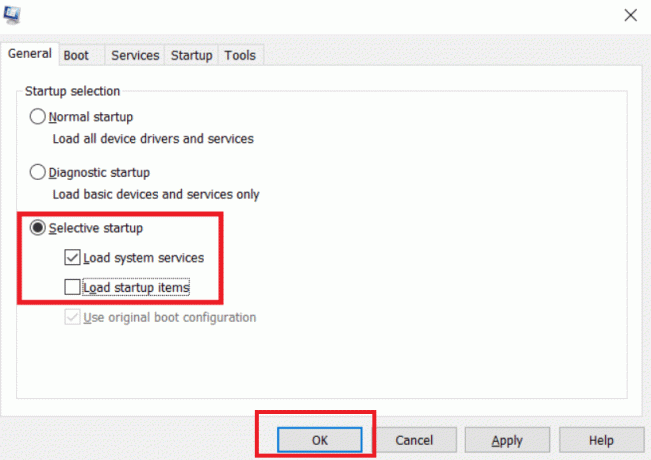
Metode 3: Kør Windows Update-fejlfinding
Kørsel af Windows Update-fejlfinding kan muligvis løse fejlkoden 0x80016cfa med Windows Defender. Fejlfindingen kan hjælpe med at identificere og løse almindelige problemer med Windows Update. Tjek vores guide til køre Windows Update fejlfinding.

Metode 4: Kør Malware Scan
Ifølge flere Microsoft-specialister kan udførelse af en scanning på din pc hjælpe med at bevare dens immunitet mod trusler. Tilstedeværelsen af vira eller malware på dit system kan føre til forekomsten af Windows Defender fejlkode 0x80016cfa. Derfor anbefales det, at du foretager en scanning på din computer i overensstemmelse med instruktionerne i vores guide vedr Hvordan kører jeg en virusscanning på min computer?

Desuden, hvis du ønsker at fjerne malware fra din computer, bedes du gennemgå vores vejledning om Sådan fjerner du malware fra din pc i Windows 10.
Metode 5: Deaktiver uønskede browserudvidelser
Det er muligt, at de webudvidelser, der er installeret på din Google Chrome browseren er ansvarlig for dette svigagtige problem Windows Defender fejlkode 0x80016cfa. For at deaktivere disse webudvidelser skal du udføre procedurerne nedenfor på din computer.
1. Start Google Chrome applikation og vælg de tre lodret justerede prikker.

2. Vælg muligheden for Flere værktøjer fra listen, og fortsæt derefter med at vælge Udvidelser fra den efterfølgende rullemenu.

3. Deaktiver kontakten for de webtilføjelser, der bruges i din Google Chrome Ansøgning. Som en illustration, billeddownloaderen er udnyttet.
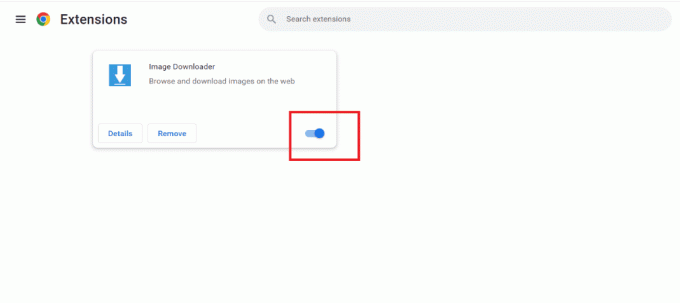
Bemærk: Hvis webtillægget ikke er afgørende, kan du fjerne det ved at vælge Fjerne knap.
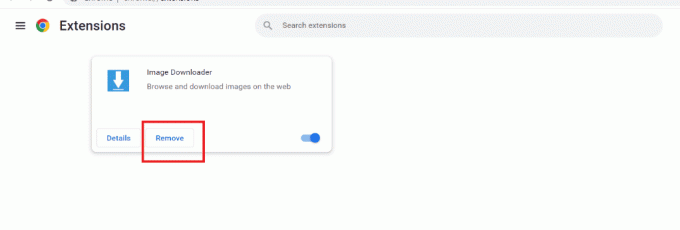
Metode 6: Deaktiver antivirus midlertidigt (hvis relevant)
Midlertidig deaktivering af antivirusprogrammet kan løse problemet med Windows Defender, hvis antivirusprogrammet er i konflikt med det. Det anbefales dog ikke at lade computeren være uden antivirusbeskyttelse i længere tid, da dette kan gøre systemet sårbart over for malware og andre sikkerhedstrusler. Det anbefales også at holde både antivirus- og Windows Defender-softwaren opdateret for at sikre maksimal sikkerhed for dit system. Gå gennem vores guide til Sådan deaktiveres antivirus midlertidigt på Windows 10.

Metode 7: Kør SFC- og CHKDSK-scanninger
Det er muligt, at kørsel af SFC og CHKDSK kan hjælpe med at løse Windows Defender-fejlkode 0x80016cfa-problemet ved at rette enhver underliggende systemfilkorruption, der kan forårsage problemet.
1. Tryk på Windows nøgle og søg efter Kommandoprompt, og tryk derefter på Indtast nøgle.
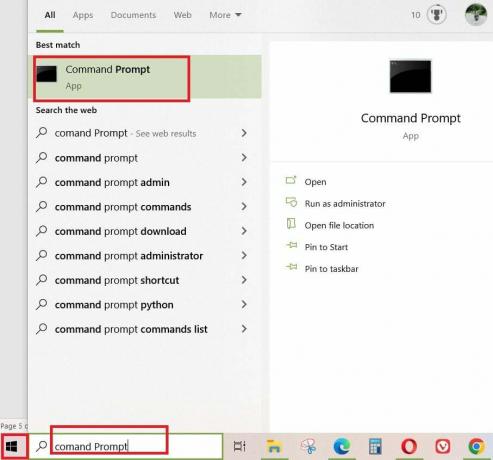
2. Indtast derefter følgende kommando i Kommandoprompt vinduet og tryk på Indtast nøgle:
Sfc /scannow
eller
sfc /scannow /offbootdir=c:\ /offwindir=c:\windows
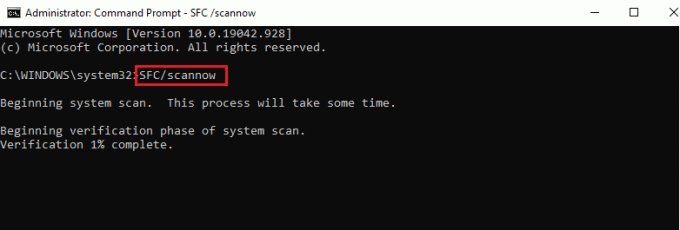
3. Når du har indtastet kommandoen, så lad processen fuldføre genstart pc'en at færdiggøre.
4. Næste, løb CHKDSK kommando, For at gøre det følg vores vejledning på Ret filsystemfejl med Check Disk Utility (CHKDSK).
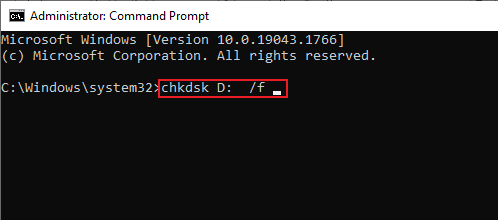
5. Tillad processen at Afslut og genstart pc'en at implementere ændringerne.
Metode 8: Afinstaller defekt applikation
Afinstallation af et problematisk program kan løse Windows Defender fejlkode 0x80016CFA, men dette er ikke garanteret. Fejlkoden 0x80016CFA kan have flere årsager, og afinstallation af den defekte applikation løser muligvis kun problemet, hvis applikationen var kilden til fejlen.
1. Tryk på Windows knap, type Kontrolpanel og vælg Åben.

2. Vælge Afinstaller et program under Programmer kategori.
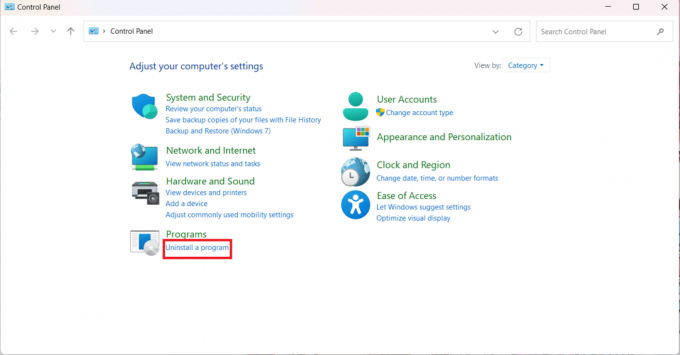
4. Klik på Defekt applikation og vælg Afinstaller mulighed.
Bemærk: Her bruges The Heartbeat-applikation kun til illustration formål.

Vi håber, at denne vejledning var nyttig, og at du kunne vide, er fejlkoden 0x80016cfa ægte eller en fidus og rette Windows Defender fejlkode 0x80016cfa. Vi mener også, at en af de metoder, der er skitseret i denne artikel, var i stand til effektivt at løse dit problem. Hvis du har yderligere spørgsmål eller indsigt at dele, opfordrer vi dig til at efterlade en kommentar nedenfor. Vores mål er at give den bedst mulige support, og din feedback er en vigtig del af den proces. Så fortæl os, hvordan det gik, og hvis der er andet, vi kan hjælpe med.
Elon er tech-skribent hos TechCult. Han har skrevet vejledninger i omkring 6 år nu og har dækket mange emner. Han elsker at dække emner relateret til Windows, Android og de nyeste tricks og tips.



